フォームデザイナーを起動/終了する
ここでは、フォームデザイナーを起動する手順、および終了する手順について説明します。
手順
起動する場合
SVF Cloud Managerの
 [リソース]画面で、formフォルダーの配下から任意の様式ファイルを選択します。
[リソース]画面で、formフォルダーの配下から任意の様式ファイルを選択します。[SVF Cloud X-Designerを開く]ボタンをクリックします。
別ウィンドウでフォームデザイナーが起動し、選択した様式ファイルが表示されます。
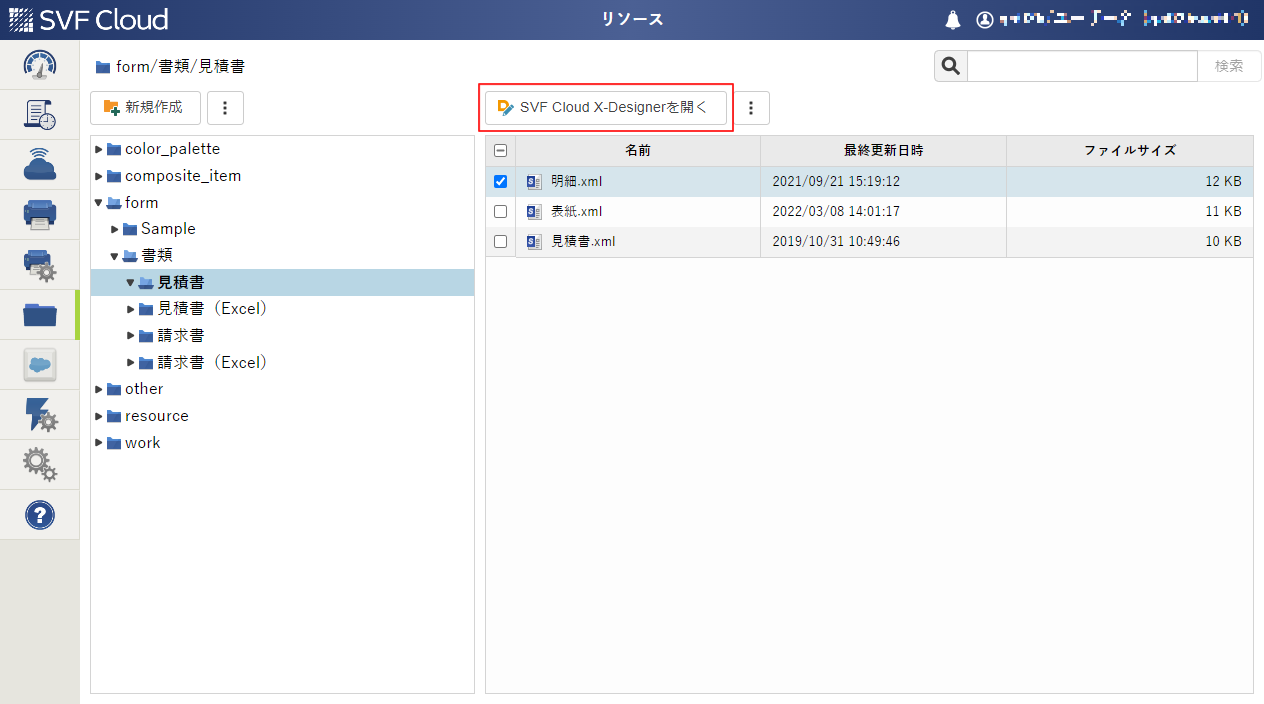
参考
フォームデザイナーを起動するためには様式ファイルを選択する必要がありますが、起動したフォームデザイナー上で別の様式ファイルを開いたり、様式ファイルを新規作成することもできます。詳細は「既存のXML様式ファイルを編集する」や「XML様式ファイルを新規作成する」を参照してください。
バックアップファイルがある場合は、ファイルの一覧が表示されます。バックアップファイルの詳細は、「既存のXML様式ファイルを編集する」の「既存のXML様式ファイルを編集する場合」の参考情報を参照してください。
終了する場合
未保存の様式ファイルがある場合は、保存します。
ウィンドウ右上の
 [Profiles]-[End session]をクリックします。
[Profiles]-[End session]をクリックします。終了の確認画面が表示されます。
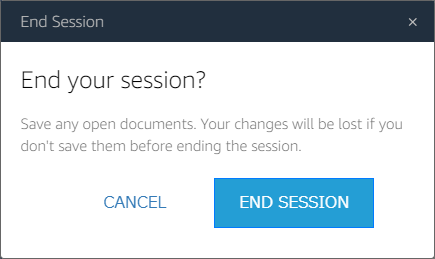
[END SESSION]をクリックします。
フォームデザイナーが終了します。
[ウィンドウを閉じる]ボタンまたはWebブラウザーの閉じるボタンをクリックして、ウィンドウを閉じます。
参考
[ファイル]-[終了]やウィンドウ右上の ×ボタンをクリックしても、フォームデザイナーが表示されていたWebブラウザーのウィンドウは閉じません。
×ボタンをクリックしても、フォームデザイナーが表示されていたWebブラウザーのウィンドウは閉じません。
ウィンドウが残った場合は、右上の [Profiles]-[End session]やブラウザーの閉じるボタンで、ウィンドウを閉じてください。
[Profiles]-[End session]やブラウザーの閉じるボタンで、ウィンドウを閉じてください。